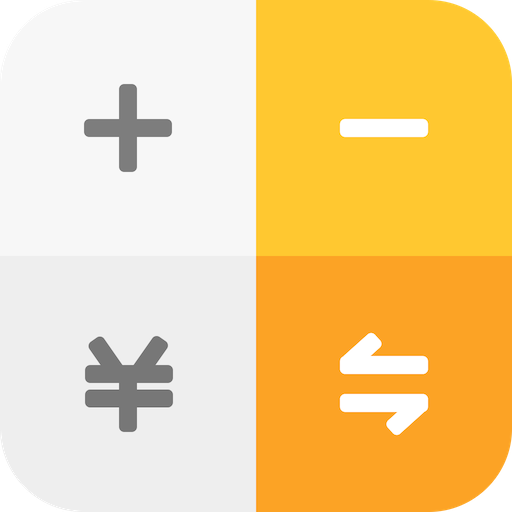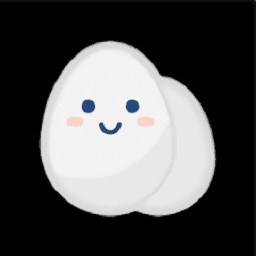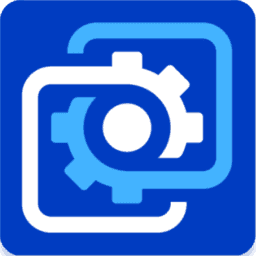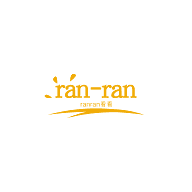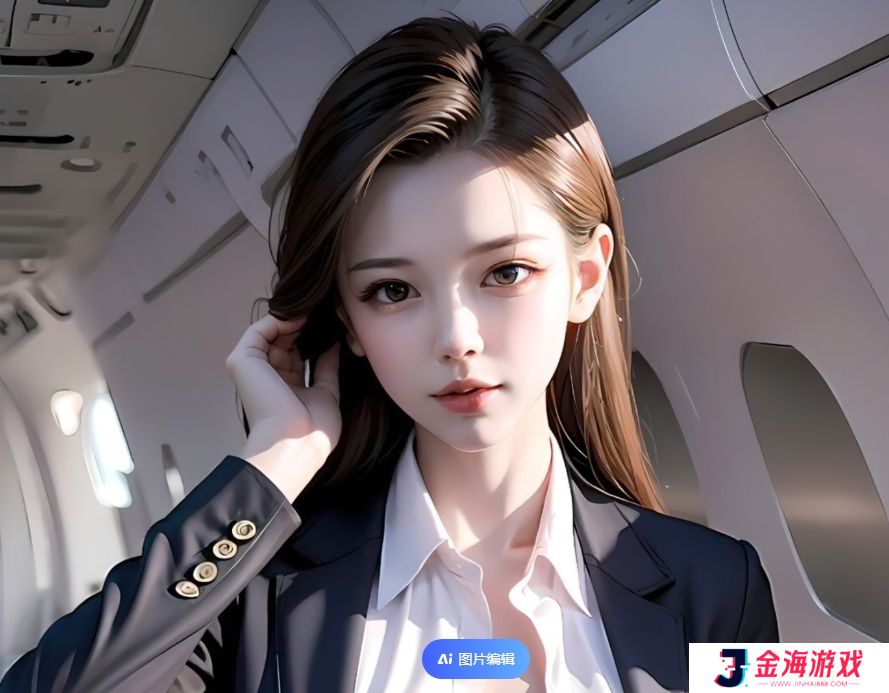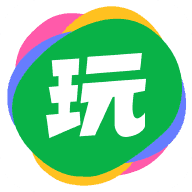无线打印机为用户提供了极大的便利。通过无线连接打印机,可以让多台设备共享同一台打印机,无需物理连接,用户只需在同一网络下即可随时随地打印。那么,打印机如何连接网络呢?本文将详细介绍如何将打印机连接到无线Wi-Fi网络,以及常见问题的解决方法,帮助用户顺利完成设置。

一、准备工作
在开始操作之前,确保以下条件已准备好:
1、打印机支持无线网络连接:并非所有打印机都支持Wi-Fi连接。在操作前,确认打印机是否具备Wi-Fi功能。大部分现代打印机(如惠普、佳能、爱普生等品牌的新品)都支持无线连接。2、无线网络可用:确保家庭或办公室的Wi-Fi网络正常工作,并且你有Wi-Fi的名称(SSID)和密码。如果网络有多个Wi-Fi信号,请确保选择正确的网络。3、设备准备:需要进行连接的设备,如电脑、智能手机或平板电脑,也应该连接到相同的Wi-Fi网络。
二、打印机连接Wi-Fi的基本步骤
下面将介绍在无线Wi-Fi网络上连接打印机的基本步骤。不同品牌和型号的打印机连接过程可能会有所不同,但总体步骤基本相似。
1、开启打印机并进入Wi-Fi设置模式首先,打开打印机电源。大部分现代打印机都配备了液晶显示屏,可以通过菜单进行设置。在显示屏上找到“网络设置”或“无线设置”选项。具体位置通常在设置菜单中,可以参考打印机的用户手册。进入无线设置后,选择“无线设置向导”或类似选项,打印机会自动扫描附近的Wi-Fi网络。

2、选择Wi-Fi网络在扫描到的Wi-Fi网络列表中,选择你想连接的无线网络。如果网络列表中没有显示你的Wi-Fi网络,确保路由器正在运行,并且打印机距离路由器的范围足够。选择正确的Wi-Fi网络后,输入Wi-Fi密码。输入密码时要确保密码正确,大小写敏感。3、连接Wi-Fi并确认连接成功输入密码后,点击“确认”或“连接”。打印机会尝试连接到选定的无线网络,并显示连接状态。如果连接成功,打印机屏幕上会显示“连接成功”或“已连接到Wi-Fi”的提示。如果连接失败,请检查密码是否输入正确,或者尝试靠近路由器,以确保信号强度足够。4、安装打印机驱动程序一旦打印机成功连接到Wi-Fi网络,接下来需要在计算机或设备上安装相应的打印机驱动程序。这里可以通过专业的打印机驱动管理软件“本站”自动检测并安装打印机驱动,方便快捷。具体的步骤如下:

 相关资讯
相关资讯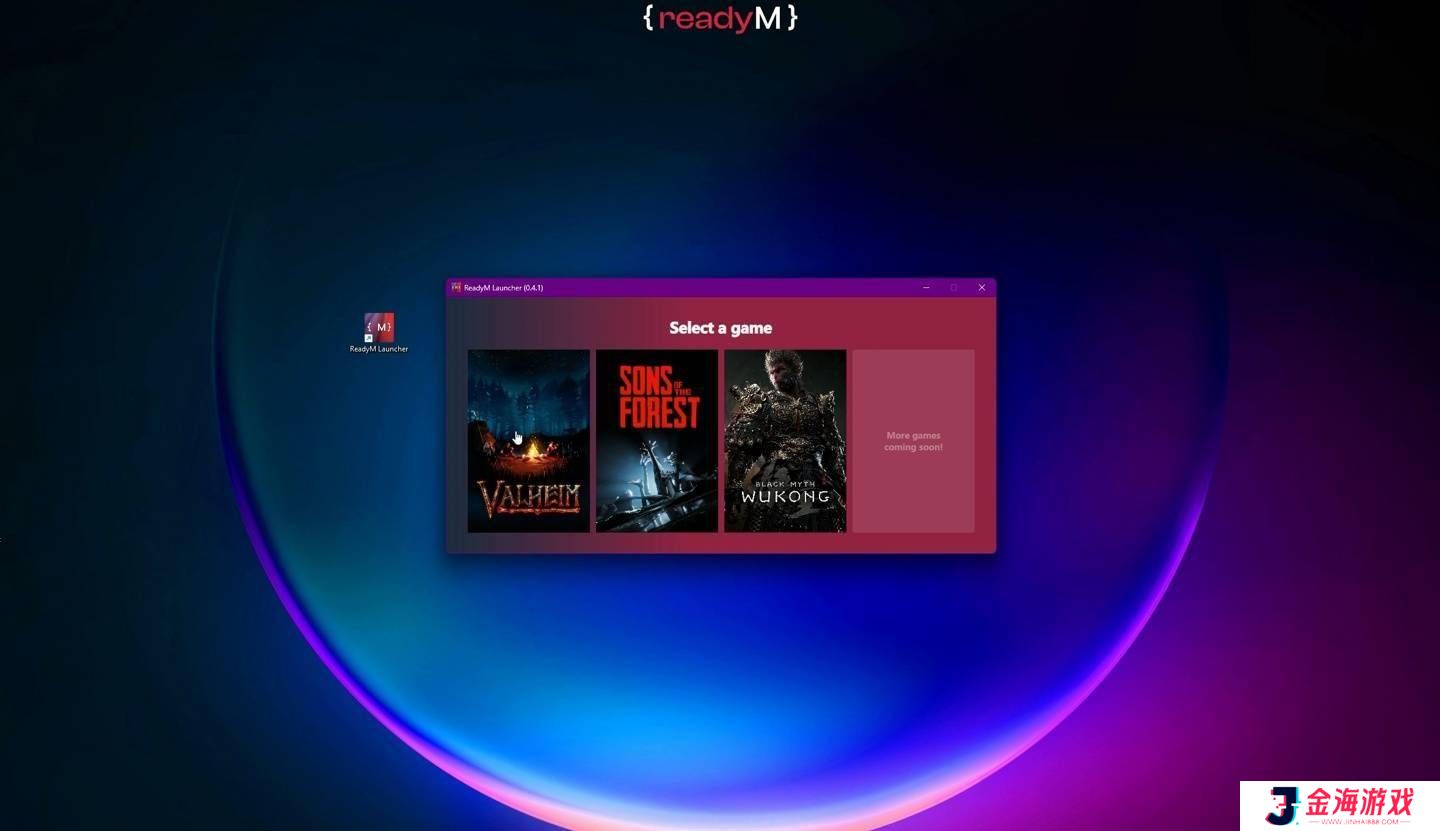
 2023-04-14
2023-04-14


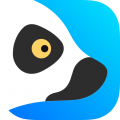
 下载
下载